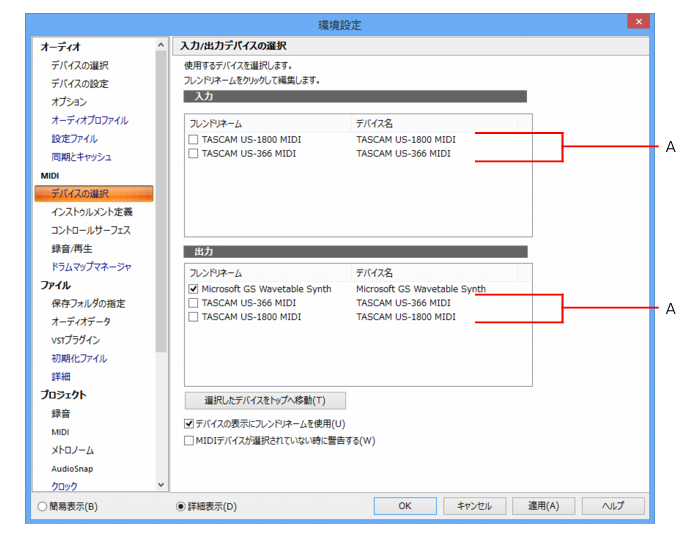コンピューターのUSB端子やシリアル端子に接続して使用するMIDIインターフェースを使用している場合には、接続したMIDIインターフェースのMIDI端子を使用します。より複雑なシステム設定については、オンラインヘルプのハードウェアセットアップを参照してください。複数のMIDIデバイスがコンピュータに用意されている場合は、編集|環境設定|MIDI|デバイスの選択を選択し、希望する順番に並べ替えてください。編集|環境設定|MIDI|デバイスの選択を選択をすると、ダイアログが表示され、使用可能なMIDIポートの一覧が表示されます。出力ポートのリストで、使用頻度の高いポートを上から順に並べます。お使いのMIDIインターフェースの接続順やMIDI端子の番号と一致させる必要はありません。A:選択されていないデバイスSONARを最初に起動した際には、MIDIデバイスを選択するプロンプトが表示されます。この設定は後からでも変更することができます。編集|環境設定|MIDI|デバイスの選択では、後からMIDIデバイスの設定を変更することも可能です。一般的なコンピューターには、サウンド機能が搭載されています。マルチチャンネル仕様のサウンドカードや、ステレオ型のサウンドカードが接続されている場合には、それらが別々のオーディオデバイスであるかのように表示されることもあります。SONARの各オーディオトラックのデータは、任意のバスまたはメインに出力されます。メインの出力は、オーディオデバイスに送られます。MIDIトラックの出力先として、あるMIDIポートを使用する前にはMIDIデバイス・ダイアログで設定しておく必要があります。一方オーディオトラックの出力先としてMIDI出力デバイスを設定する場合は、初期状態ではコンピューターで使用することができるオーディオデバイスを自由に選択することができます。ただし、ボイスモデムやGame互換デバイスとしての機能を持っているオーディオデバイスは使用できない場合があります。また、専用オーディオ機器には設定が必要なものもあります。詳細については、オーディオパフォーマンスの改善を参照してください。
Tip - Searching Documentation
Tip: To search for a specific topic, type your search query in the Search Cakewalk.com field at the top right of this page.
When the search results appear, click which product's documentation you would like to search to filter the search results further.
Note - Using Offline Help
Note: If you prefer to always use offline Help, go to Edit > Preferences > File > Advanced in your Cakewalk software and select Always Use Offline Help.
If you are not connected to the internet, your Cakewalk software will default to showing offline help until an internet connection becomes available.